HTML Vimeo ビデオ ギャラリー
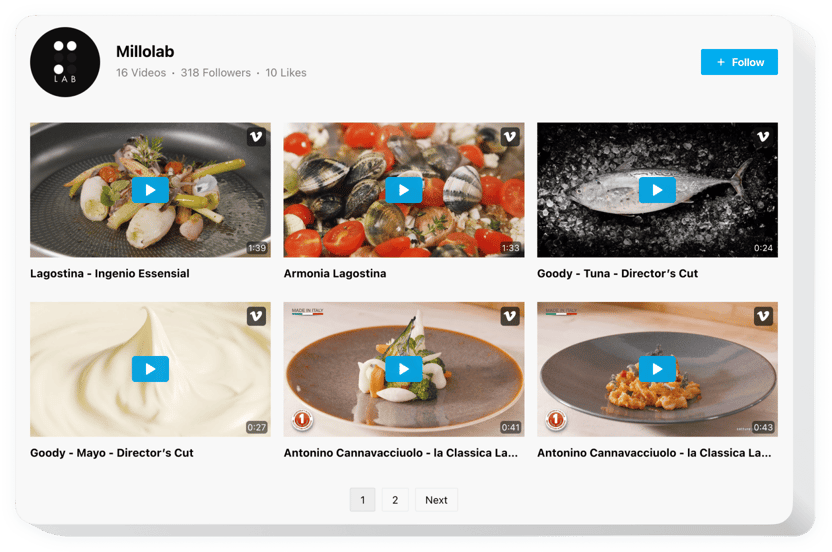
Vimeo ギャラリー ウィジェットを作成する
説明
Elfsight Vimeo ウィジェットは、サイトにビデオ コンテンツを追加したい人のためのシンプルなツールです。プレイリストの作成、チャンネルの表示、ギャラリーに最も興味をそそるテーマ コンテンツの選択などを自由に行うことができます。ウィジェットには、さまざまなケースに適したインターフェイスを配置するのに役立つ複数のデザイン機能が備えられています。すぐに使えるウィジェット レイアウトは、ビデオを最適な方法で整理するのに役立ちます。いくつかの再生モードにより、どのユーザーでも快適にビデオを視聴できます。ヘッダーのおかげで、あなたの Vimeo アカウントについてみんなに知らせて、新しいフォロワーを獲得するチャンスがあります。 Elfsight Vimeo Gallery は、エンゲージメントを高めるだけでなく、ビジネスを成長させる簡単な方法です。
HTML サイトに Vimeo ギャラリーを追加するにはどのような方法がありますか?
ツールの構築は Elfsight 内で実行されます。サイトにアクセスでき、コードを記述する必要はありません。オンライン デモを利用して個人用プラグインを作成し、コードを取得して Web サイトに実装します。
Vimeo ビデオ ギャラリー統合の最良の使用例
豊富なカスタマイズの機会を提供します: コンテンツ ゾーンに実装するための本格的なウィジェット、スクロール機能用のフローティング プラグイン、Web サイトのフッターのレイアウト、ヘッド セクション、サイドバーやメニューのあらゆる種類の垂直オプション。
エディターを使用してプレイリストまたはカルーセル Vimeo ギャラリーを構築するオプションはありますか?
ウィジェットのバリエーションは自由に作成できます。 。エディターには適用できるレイアウトが大量にあり、それらはすべて必要に応じて迅速にカスタマイズできます。
機能
ウィジェットをより深く理解するには、主要なウィジェットのリストを確認してください。特徴。これらにより、このウィジェットはウェブサイトで最大限に効果的になります。
- さまざまなビデオを配置するためのレイアウト: グリッド、プレイリスト、スライダー。
- ヘッダーの 7 つの切り替え可能なコンポーネント: 名前、統計情報、説明、フォロー ボタン、プロフィール画像。
- すぐに使用できる 4 つの再生モード: ポップアップ、プレーヤー、インライン、または Vimeo。
- ビデオ終了後の 3 つのバリエーション: 次に再生、リプレイ、なし。
Vimeo ビデオを HTML に埋め込む方法
公開する必要があるのは、以下のアクションのみです。
- カスタム Vimeo ギャラリーを構築する
無料のコンフィギュレーターを管理し、選択した外観と機能を備えたウィジェットを生成します。 - プラグインを表示するための個別コードをコピーします
ウィジェットを設定した後、Elfsight Apps に表示される通知から個別コードを取得します。このコードをコピーしてください。 - HTML ウェブサイトにプラグインを統合します
ウィジェットを表示する領域を選択し、コピーしたコードをそこに追加します。結果を保存します。 - インストールは完了しました。
Web ページにアクセスして、ウィジェットを表示します。
まだわからない場合は、それとも何かにつまずいたでしょうか?弊社のサポートチームにリクエストを送信してください。あらゆる問題の解決をお手伝いいたします。

